在Word使用過程中有時候會看到頁面左邊有一條豎線,這其實是在Word里開啟了【修訂】功能后產生的。那么這條豎線要怎么刪除或取消呢?下面小編就為大家介紹一下,來看看吧!
1、選擇【審閱】-【修訂】-【修訂選項】按鈕。
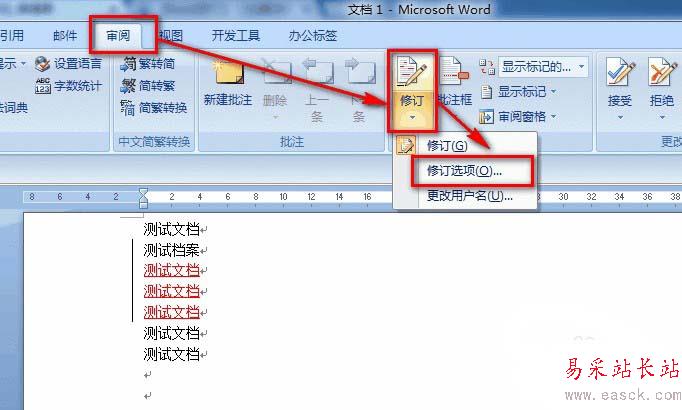
2、將【修訂行】出的下拉菜單改成【無】,確定即可。
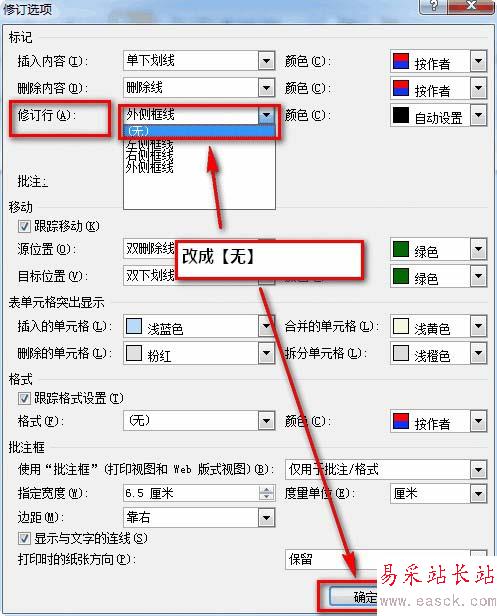
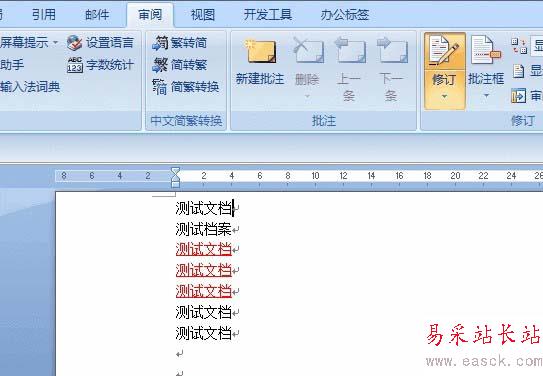
3、注意:在這種狀態下,對文檔的修訂還是存在的,只不過不顯示修訂邊框而已。注意:在這種狀態下,對文檔的修訂還是存在的,只不過不顯示修訂邊框而已。
解決方案二:
選擇【審閱】-【最終狀態】即可。
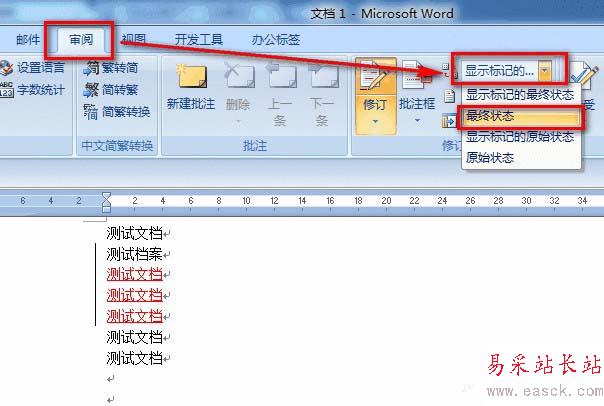
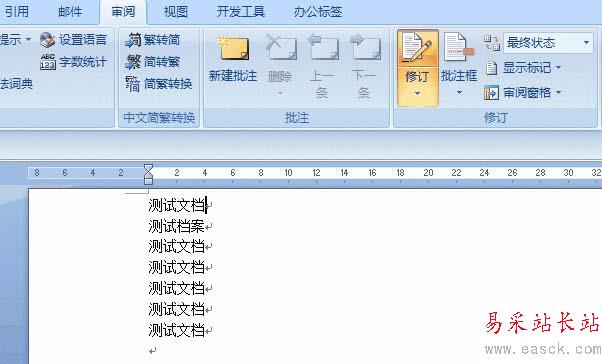
2、注意:在這種狀態下,對文檔的修訂還是存在的,只不過在最終打印狀態不顯示而已。注意:在這種狀態下,對文檔的修訂還是存在的,只不過在最終打印狀態不顯示而已。
解決方案三:
選擇【審閱】-【接受】-【接受對文檔的所有修訂】即可。
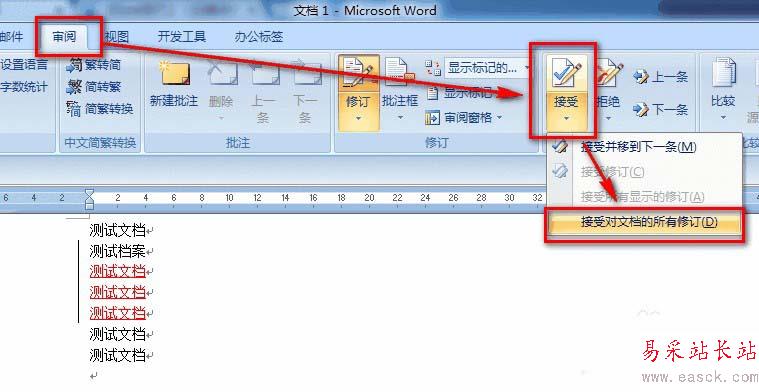
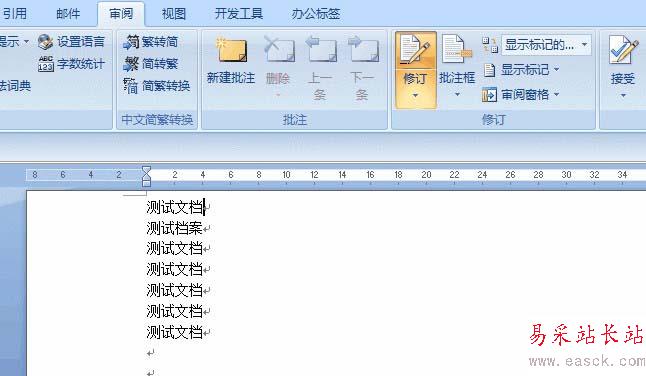
注意:在這種狀態下,對文檔的修訂已經不存在了。如果在沒有關閉修訂狀態的情況下繼續修改文檔,該豎線還是會出現的。可以通過點擊如下圖的按鈕關閉【修訂】功能。
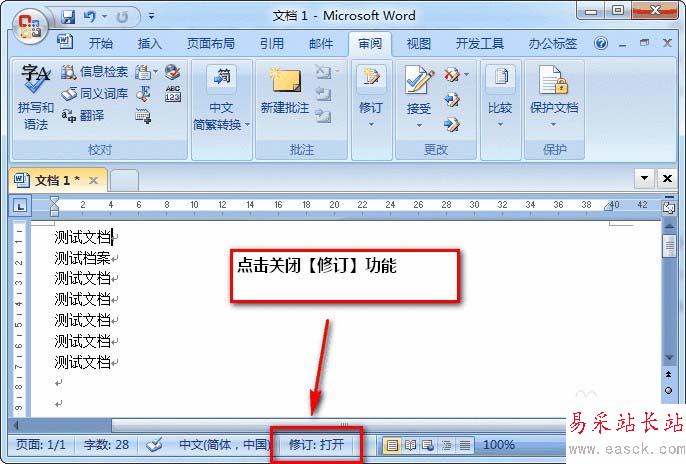
以上就是Word怎么刪除頁面左邊的豎線方法介紹,操作很簡單的,希望能對大家有所幫助!
新聞熱點
疑難解答